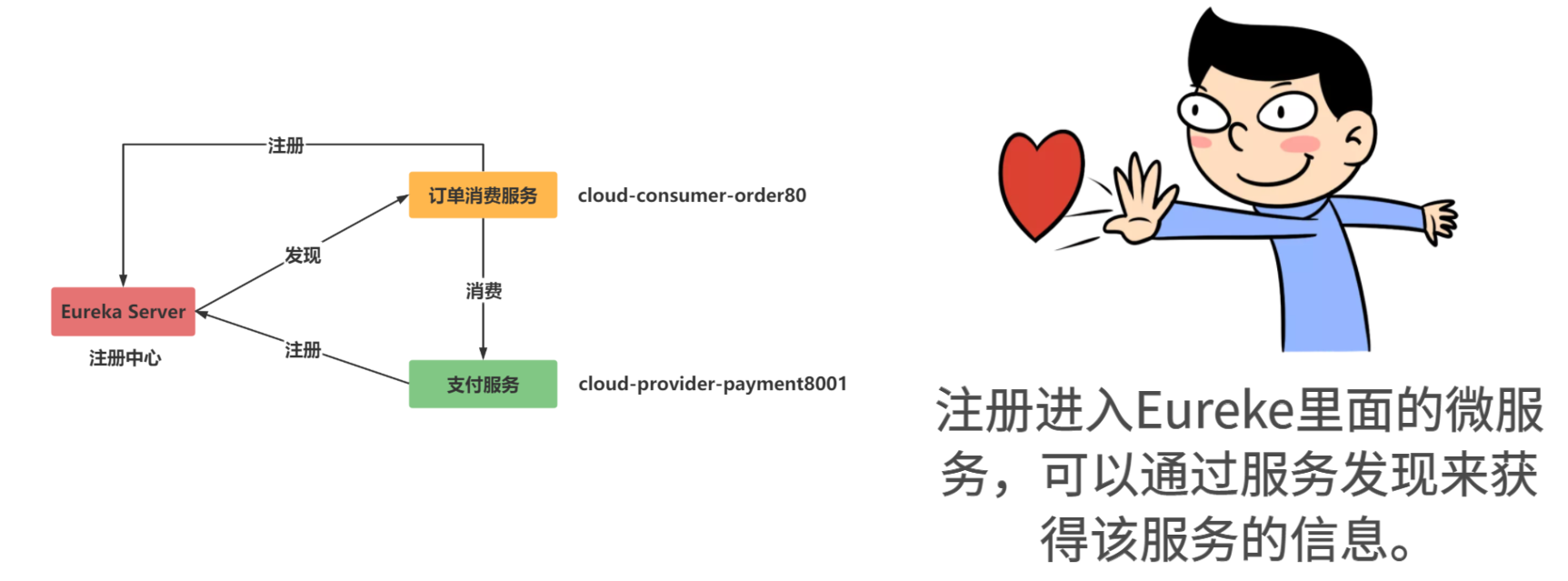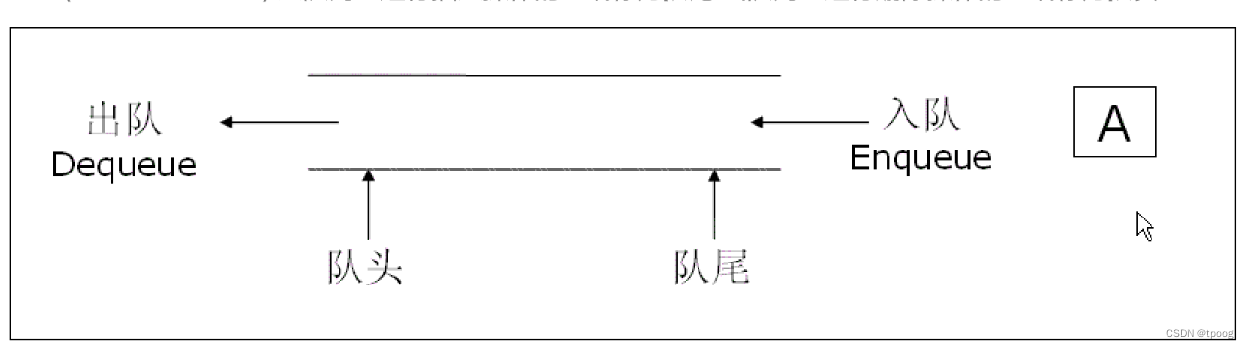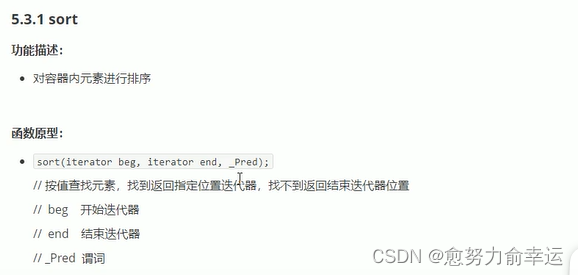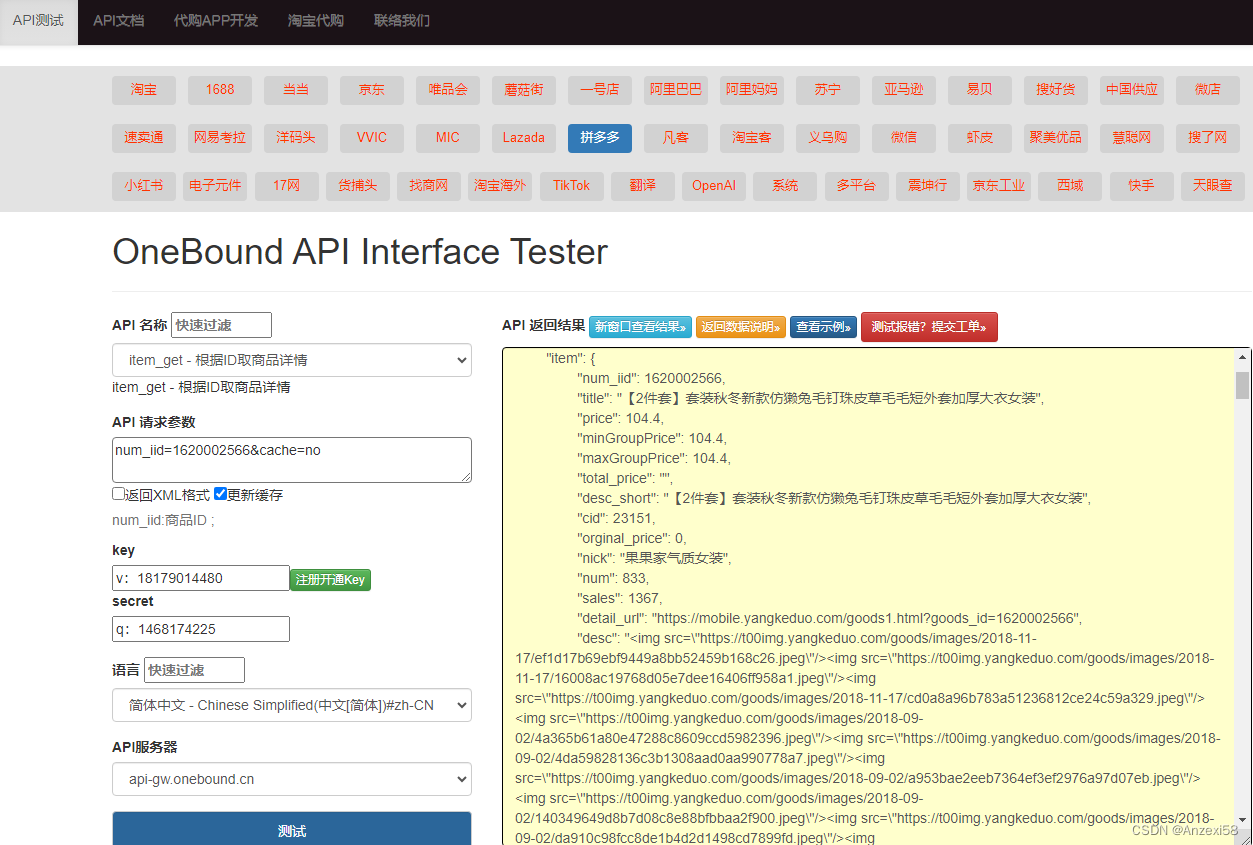基于上篇文章《Docker - Docker安装MySql并启动》,在Docker中启动了mysql服务,但是密码设置成了123456,想起来学生时代数据库被盗走,然后邮箱收到被勒索BTC的场景还历历在目😭,密码不能再设置这么简单了啊!
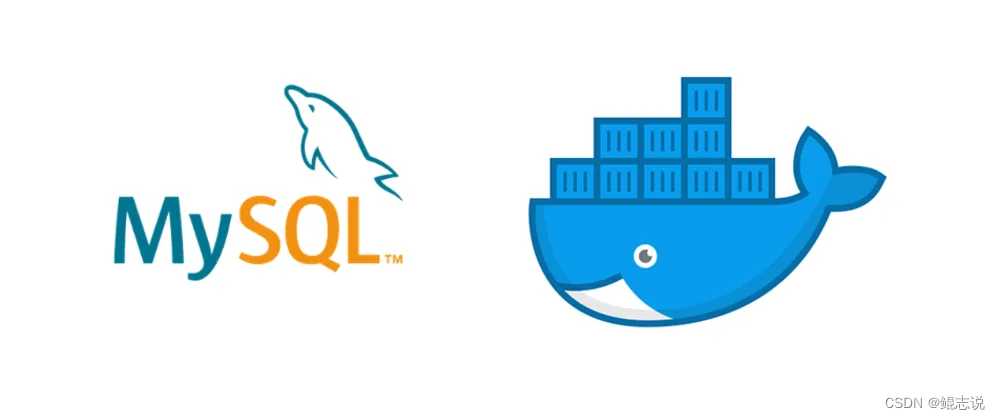
目录
- 前置操作
- 错误的操作
- 上述错误操作不生效原因
- 正确操作
前置操作
使用以下命令创建了一个MySQL容器,并设置了MySQL的root密码为123456
docker run -p 3306:3306 --name mysql -v /docker/mysql/conf:/etc/mysql/conf.d -v /docker/mysql/logs:/logs -v /docker/mysql/data:/var/lib/mysql -e MYSQL_ROOT_PASSWORD=123456 -d mysql:5.7
错误的操作
因为自己实践了错误操作,所以就把错误的操作记录一下,防止再走弯路
- 登录mysql
docker exec -it mysql-container mysql -u root -p
- 修改用户对应的密码
ALTER USER 'username'@'localhost' IDENTIFIED BY 'new_password';
- 修改完密码后,退出MySQL命令行并断开连接
exit
- 重新连接到MySQL容器以验证新密码是否有效
docker exec -it mysql mysql -u root -p
本来以为这样操作后,密码就成功修改了,但是发现输入新密码不起作用,还是需要输入老密码才能正确登录,还是没有修改成功!

于是在考虑会不会是mysql的docker服务没有删除的原因导致,于是有了下述操作
- 停止正在运行的MySQL容器
docker stop <container_name_or_id>
- 删除已停止的MySQL容器
docker rm <container_name_or_id>
- 创建一个新的MySQL容器,并设置一个新的root密码。如下所示:
docker run -p 3306:3306 --name mysql -v /docker/mysql/conf:/etc/mysql/conf.d -v /docker/mysql/logs:/logs -v /docker/mysql/data:/var/lib/mysql -e MYSQL_ROOT_PASSWORD=dewfwe -d mysql:5.7
结果执行登录mysql的命令时,还是需要原来的密码才可以登录,看来还是操作有误

上述错误操作不生效原因
询问GPT的回答:Docker容器的数据卷(volumes)通常用于持久化存储容器内的数据,包括配置文件和数据库文件等。在上述的情况中,执行的操作是修改MySQL了的root密码,但密码没有被正确更新,这说明有极大的可能是与Docker容器的数据卷有关,即可能是数据库密码被持久化存储了
确实应该是gpt阐述的原因
docker run -p 3306:3306 --name mysql -v /docker/mysql/conf:/etc/mysql/conf.d -v /docker/mysql/logs:/logs -v /docker/mysql/data:/var/lib/mysql -e MYSQL_ROOT_PASSWORD=123456 -d mysql:5.7
看上面执行的命令操作,我将容器内的配置文件、日志和数据挂载到主机的目录。这就意味着MySQL的数据和配置都存储在这些挂载的主机目录中,而不是容器内部。
即使我执行了停止并删除容器的操作,但是对于docker来说,这些挂载的目录并没有被删除,因此MySQL的数据和配置文件仍然存在于主机上。我再怎么去修改密码,也是徒劳无功的。
所以缺少的一步操作是:需要删除之前挂载的数据目录
正确操作
前置操作是一致的
- 停止并删除之前的MySQL容器
- 使用
docker stop mysql和docker rm mysql来停止和删除容器
- 使用
- 删除之前挂载的数据目录
- 使用
sudo rm -rf /docker/mysql/data来删除之前的数据目录。
- 使用
- 使用新的密码创建一个新的MySQL容器:
docker run -p 3306:3306 --name mysql -v /docker/mysql/conf:/etc/mysql/conf.d -v /docker/mysql/logs:/logs -v /docker/mysql/data:/var/lib/mysql -e MYSQL_ROOT_PASSWORD=cwfwef -d mysql:5.7
按照上述操作后,再去重新连接到MySQL容器用新密码登录,即可成功登录
docker exec -it mysql mysql -u root -p
出现如下图,就说明使用新密码登录成功了
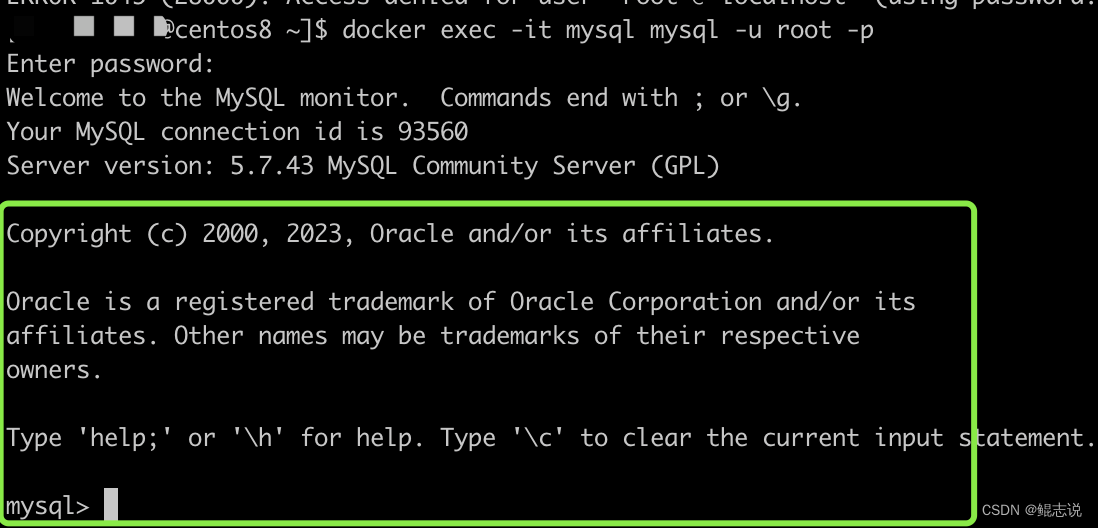
妈妈再也不用担心我被勒索BTC了😝!

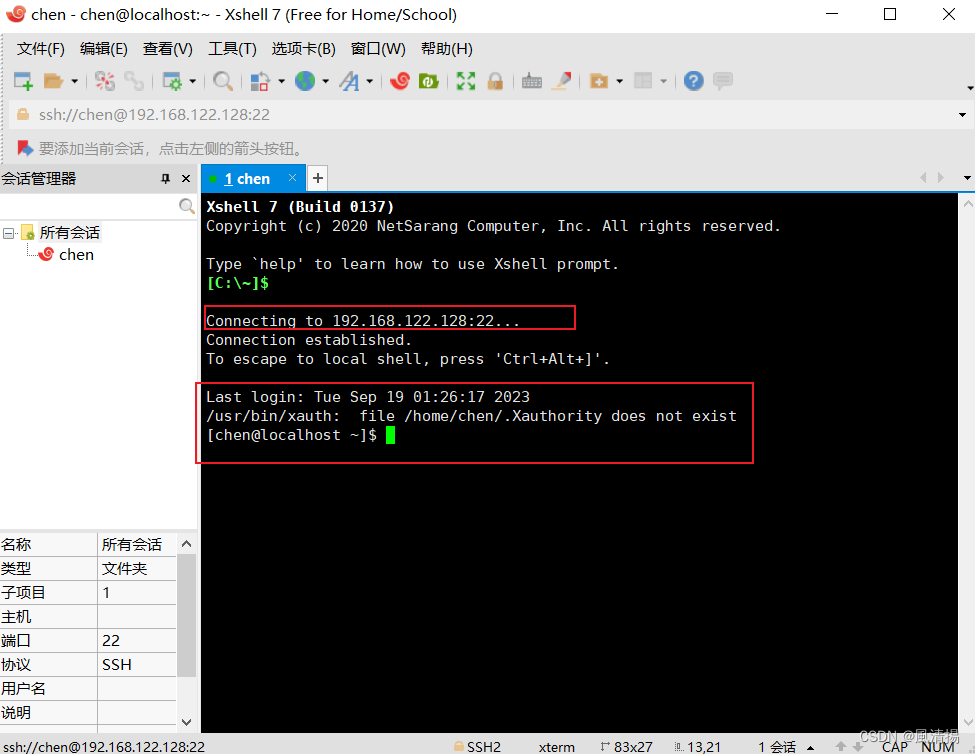

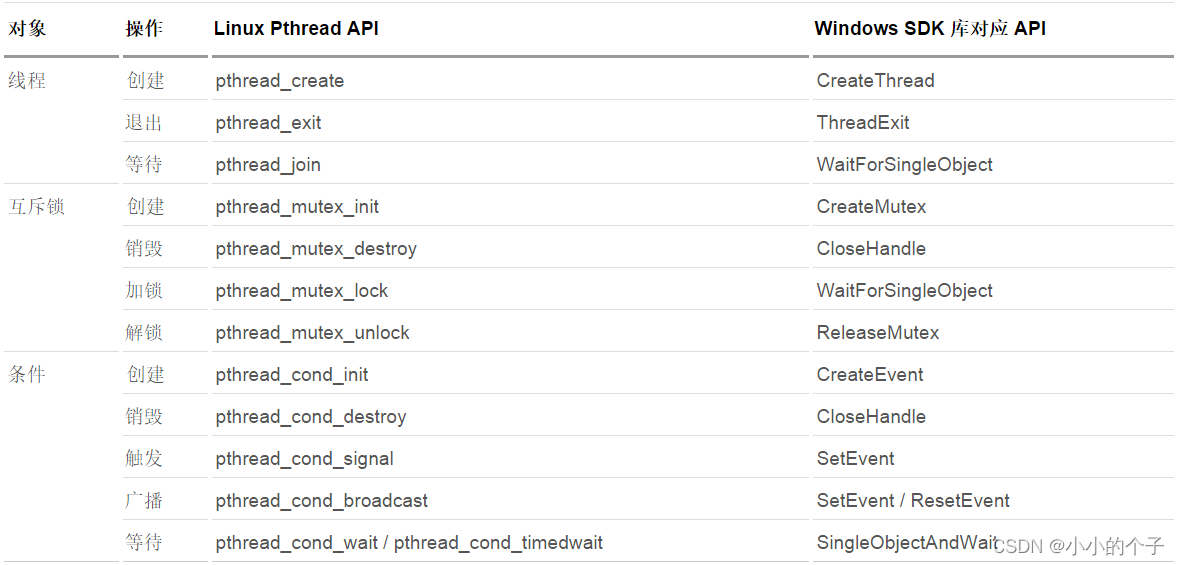

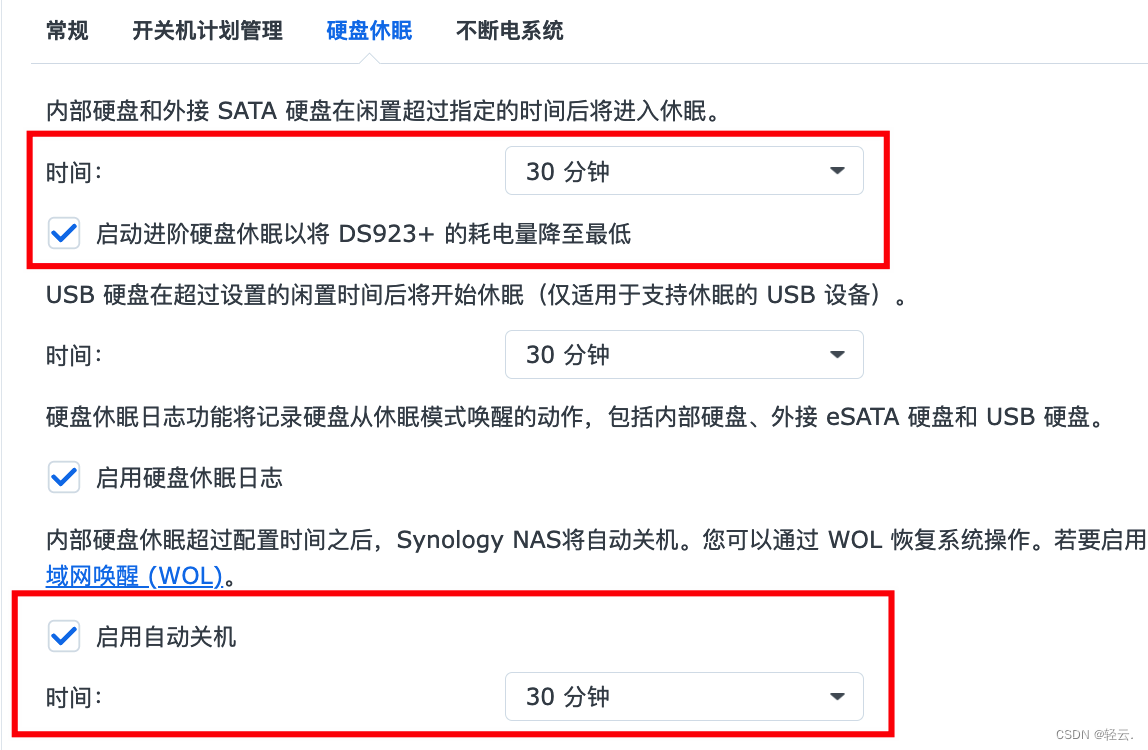
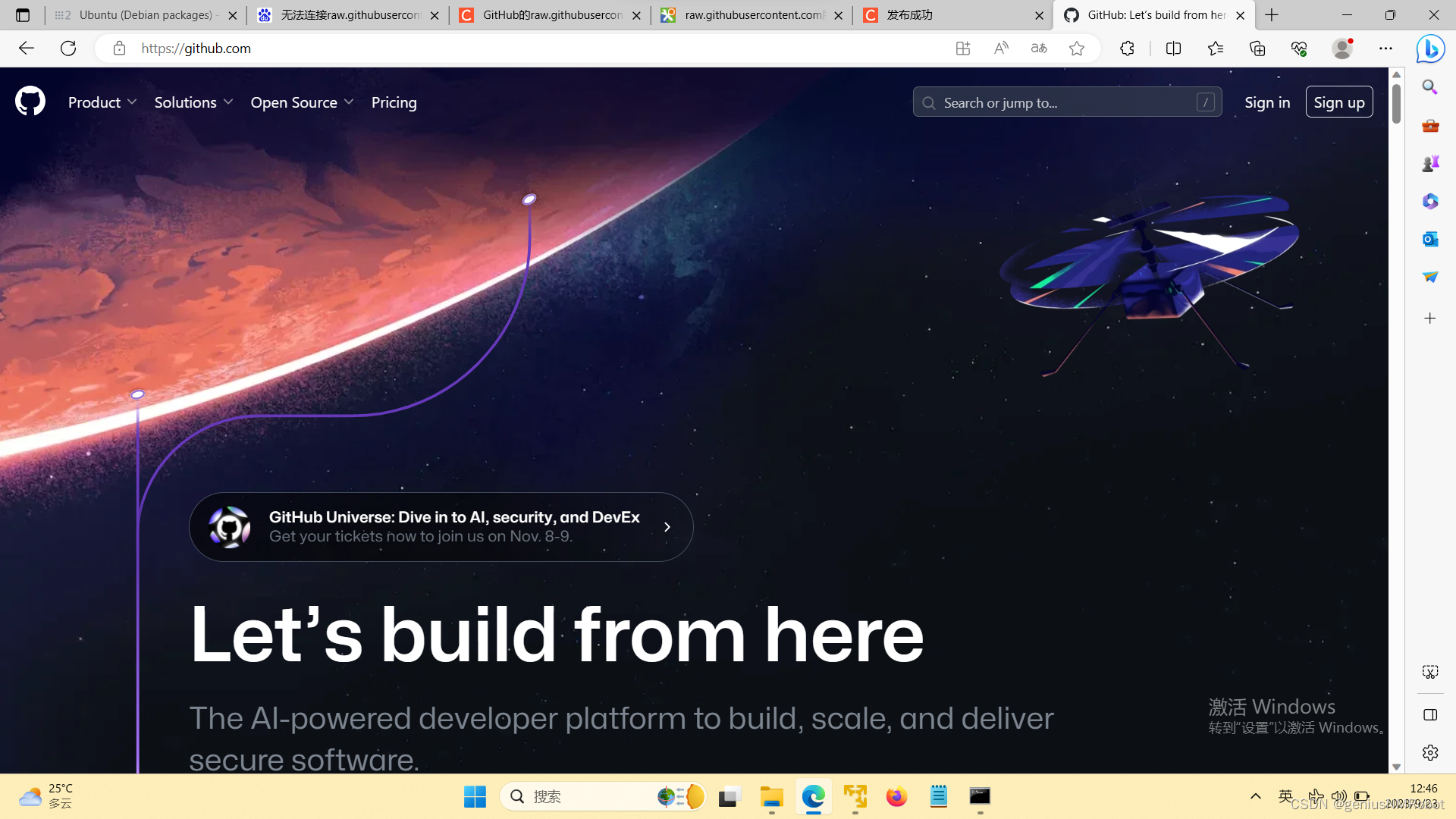
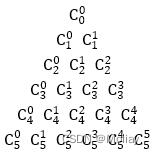
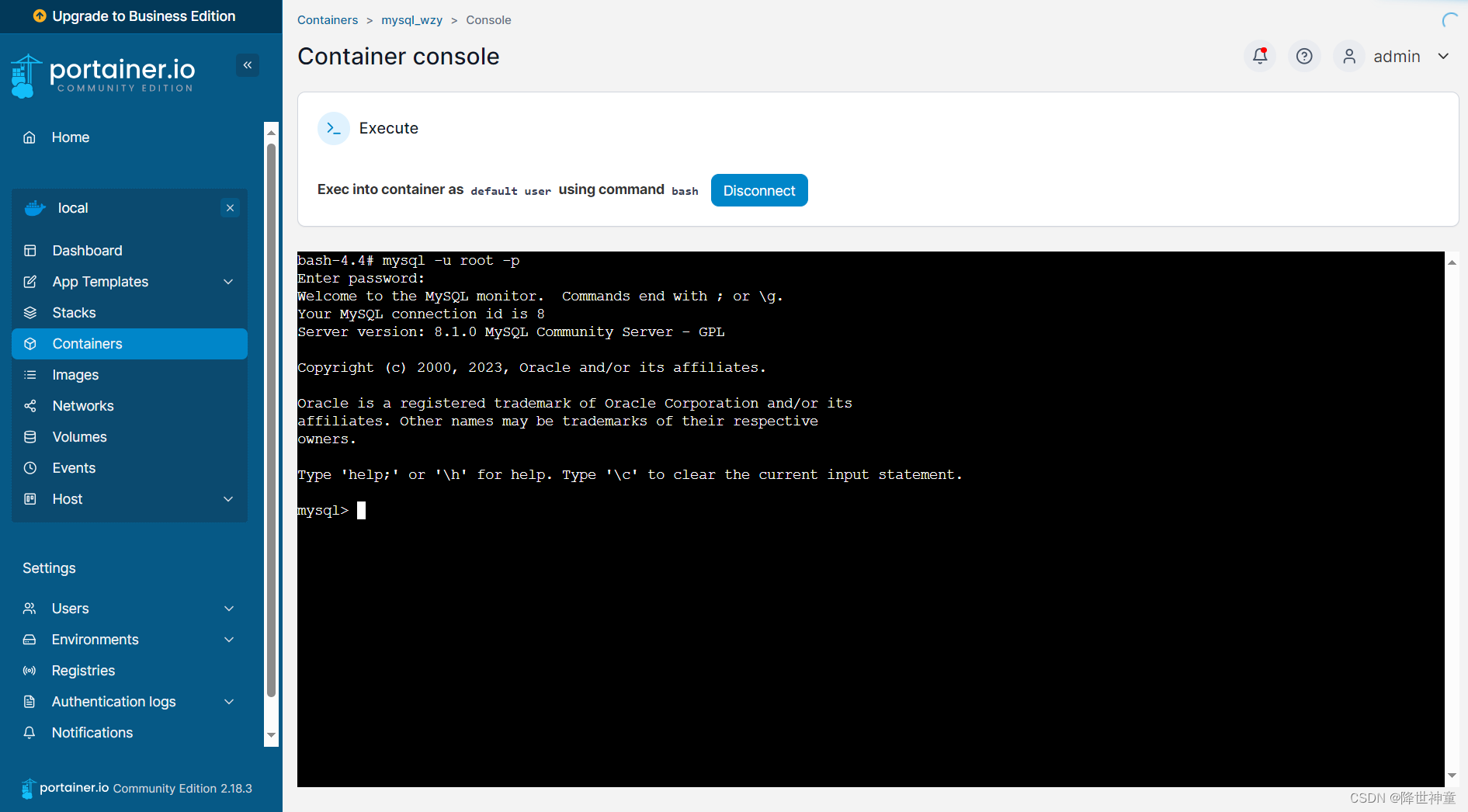
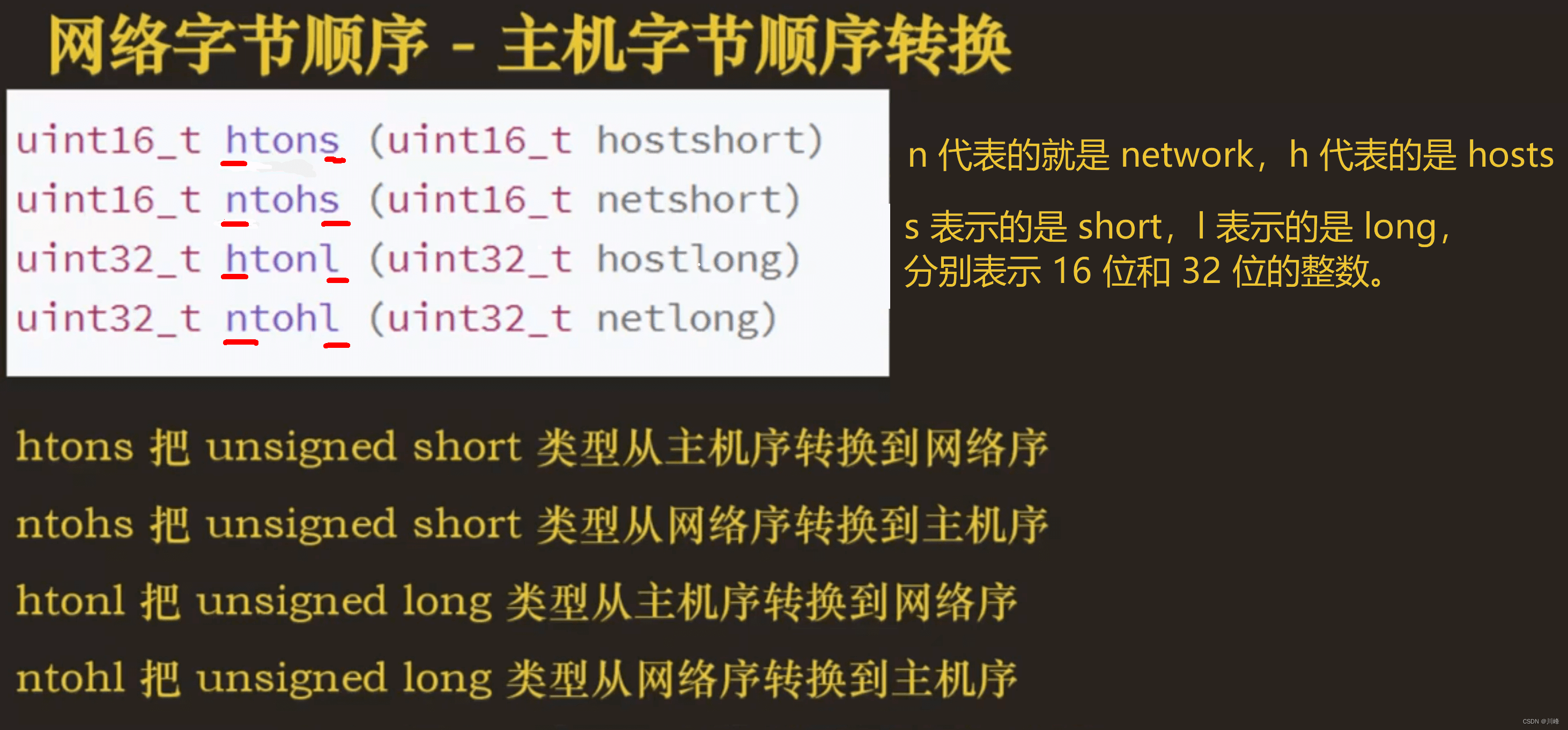
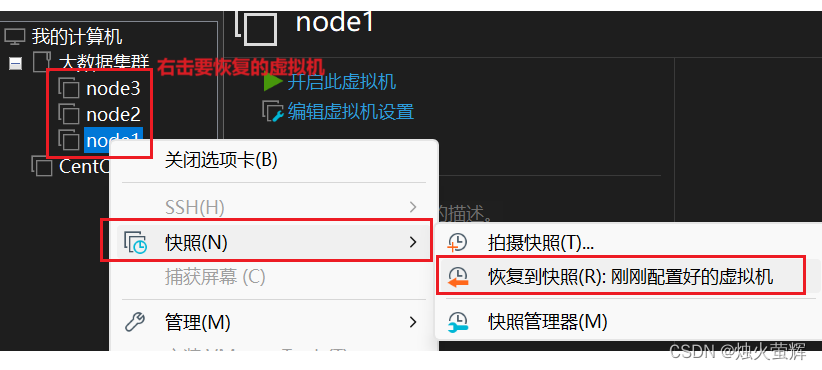

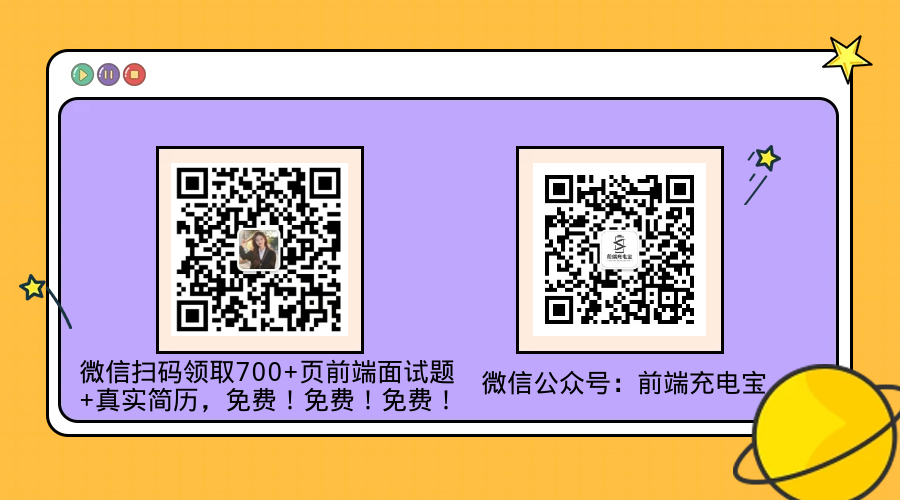
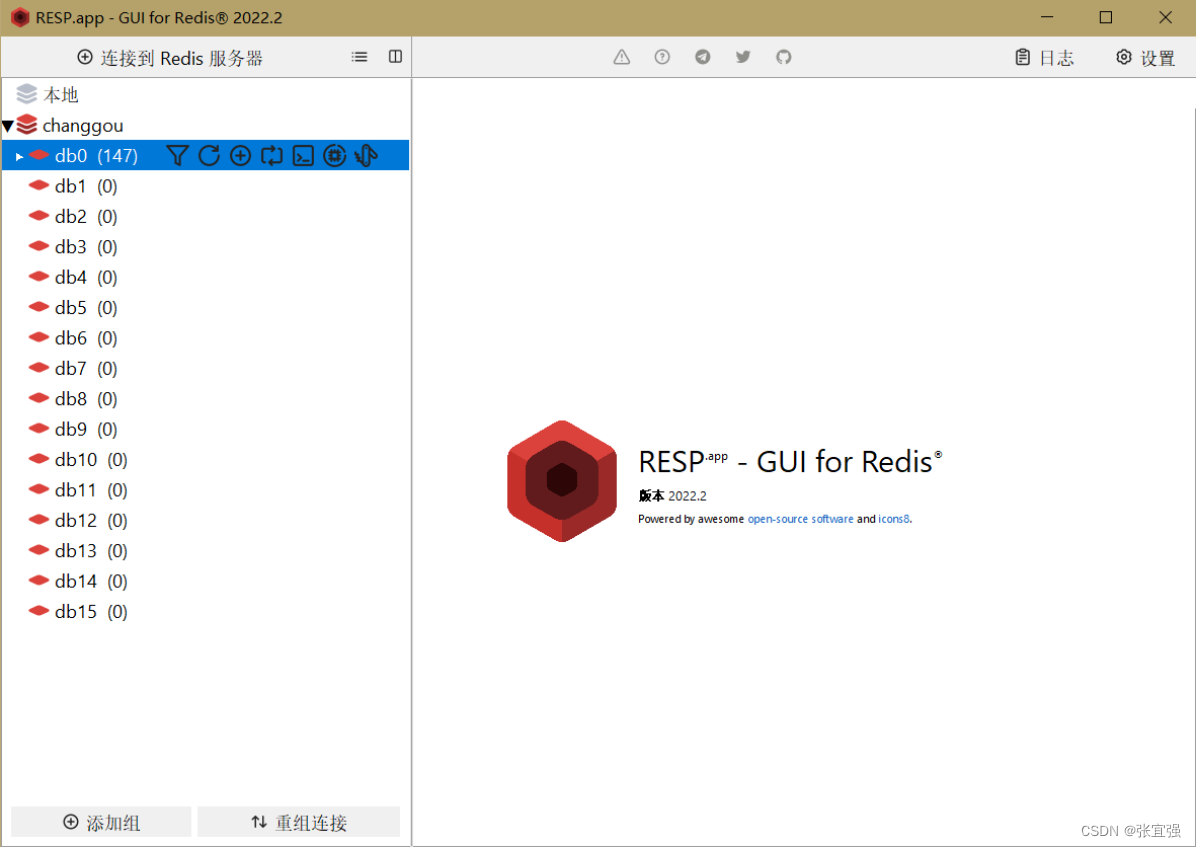
![[python 刷题] 22 Generate Parentheses](https://img-blog.csdnimg.cn/8f3371ebbab34d0398675a1f2ca312bc.jpeg#pic_center)